Huomautus: Tämä artikkeli on täyttänyt tarkoituksensa, ja se poistetaan pian. Jotta Sivua ei löydy -ongelmat voidaan välttää, kaikki tunnetut linkit sivuun poistetaan. Jos olet luonut linkkejä tähän sivuun, poista ne, jotta verkko pysyy yhtenäisenä.
Kun olet luonut SharePoint-tiedostokirjaston mukautetun näkymän, voit muokata sitä lisäämällä tai poistamalla sarakkeita tai muuttamalla tapaa, jolla näkymän tiedot lajitellaan, suodatetaan tai ryhmitellä. Jos haluat luoda mukautetun näkymän, katso kohta Tiedostokirjaston mukautetun näkymän luominen.
Huomautus: Joidenkin mukautettujen näkymäasetusten muuttaminen edellyttää kirjaston omistajan tai järjestelmänvalvojan käyttöomistajaa. Lisätietoja sarake-, lajittelu-, suodatus- ja ryhmittelyasetusten lisäksi myös näkymäasetusten muuttamisesta on kohdassa Näkymän muuttaminen.
Tiedostokirjaston mukautetun näkymän muokkaaminen
-
Siirry muokattavaan mukautettuun näkymään.
-
Jos haluat lisätä uuden saraketyypin, napsauta Lisää sarake -painiketta + Lisää sarake tai +. Tässä voit lisätä yhteisen saraketyypin tai luoda mukautettuja tyyppejä valitsemalla Lisää.... Jos sarake on jo olemassa, valitse Näytä tai piilota sarakkeet.
Lisätietoja on kohdassa Sarakkeen luominen SharePoint kirjastoon.
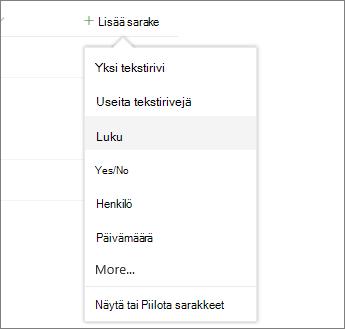
Huomautus: Näyttääkö oma näyttösi erilaiselta kuin tämä? Järjestelmänvalvoja on ehkä määrittänyt tiedostokirjastoon perinteisen käyttökokemuksen. Jos näin on, katso Näkymän muuttaminen (sisältää toisen näkymän valitseminen).
-
Tee muokkaukset haluamasi mukautetun näkymän mukaan ja valitse sitten Näytä

Huomautukset:
-
Kun muokkaat tiedostokirjaston mukautettua näkymää, näkymävalikon yläosassa näkymän nimen vieressä näkyy *-teksti. Kun olet tallentanut muutokset, *-kohta katoaa.
-

Huomautus: Jos olet valinnut tiedostoja, näytön oikeassa yläkulmassa näkyy viesti 1 valittu x (jossa 1 on mikä tahansa valitsemasi numero). Poista valinnat napsauttamalla X-painiketta, niin saat Näkymän asetukset -painikkeen.
-
-
Valitse Näkymän asetukset -valikossaTallenna näkymä nimellä.
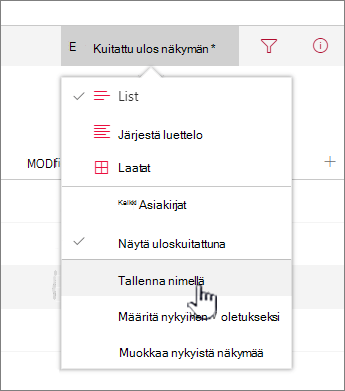
-
Päivitä tai muuta nimeä Tallenna nimellä -valintaikkunassa.
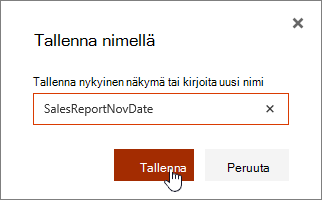
ja valitse Tallenna.
Voit myös lisätä sarakkeita mukautettuun näkymään Pikamuokkaus-painikkeella.

Voit lisätä sarakkeita ja tietoja pikamuokkausnäkymässä. Kun olet valmis, valitse Lopeta pikamuokkaus.
Lisätietoja tietyn näkymäasetuksen muokkaamista varten on kohdassa Tiedostokirjaston mukautetun näkymän luominen
Tarvitseeko sinun poistaa tiedostokirjaston mukautettu näkymä?
Jos haluat poistaa tiedostokirjaston mukautetun näkymän, sinulla on oltava kirjaston omistajan tai järjestelmänvalvojan oikeudet kirjastoon, josta haluat poistaa mukautetun näkymän. Ohjeet tiedostokirjaston mukautetun näkymän poistamiseen ovat kohdassa Tiedostokirjaston mukautetun näkymän poistaminen.
Anna palautetta
Oliko tästä artikkelista apua? Jos oli, kerro siitä tämän sivun alareunassa. Jos ei ollut apua, kerro, mitä pidit vaikeana tai mitä puuttui. Mainitse myös käyttämäsi SharePointin, käyttöjärjestelmän ja selaimen versiot. Käytämme palautettasi tosiasioiden tarkistukseen, lisäämme tietoja ja päivitämme artikkelin.










